2018 FIAT 500L LIVING bluetooth
[x] Cancel search: bluetoothPage 261 of 284
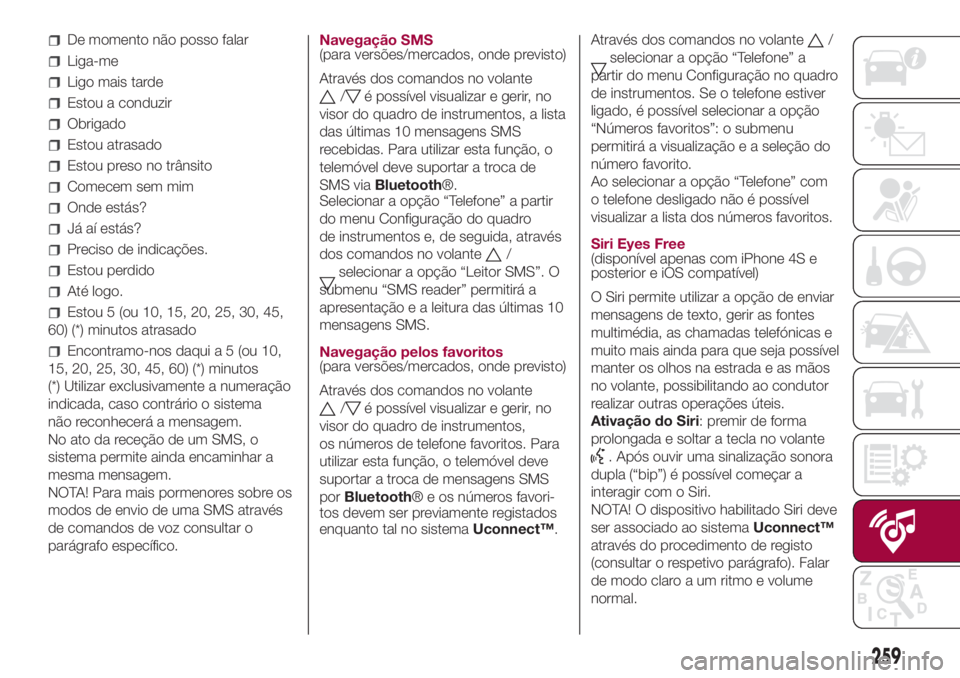
De momento não posso falar
Liga-me
Ligo mais tarde
Estou a conduzir
Obrigado
Estou atrasado
Estou preso no trânsito
Comecem sem mim
Onde estás?
Já aí estás?
Preciso de indicações.
Estou perdido
Até logo.
Estou 5 (ou 10, 15, 20, 25, 30, 45,
60) (*) minutos atrasado
Encontramo-nos daqui a 5 (ou 10,
15, 20, 25, 30, 45, 60) (*) minutos
(*) Utilizar exclusivamente a numeração
indicada, caso contrário o sistema
não reconhecerá a mensagem.
No ato da receção de um SMS, o
sistema permite ainda encaminhar a
mesma mensagem.
NOTA! Para mais pormenores sobre os
modos de envio de uma SMS através
de comandos de voz consultar o
parágrafo específico.Navegação SMS
(para versões/mercados, onde previsto)
Através dos comandos no volante
/é possível visualizar e gerir, no
visor do quadro de instrumentos, a lista
das últimas 10 mensagens SMS
recebidas. Para utilizar esta função, o
telemóvel deve suportar a troca de
SMS viaBluetooth®.
Selecionar a opção “Telefone” a partir
do menu Configuração do quadro
de instrumentos e, de seguida, através
dos comandos no volante
/
selecionar a opção “Leitor SMS”. O
submenu “SMS reader” permitirá a
apresentação e a leitura das últimas 10
mensagens SMS.
Navegação pelos favoritos
(para versões/mercados, onde previsto)
Através dos comandos no volante
/é possível visualizar e gerir, no
visor do quadro de instrumentos,
os números de telefone favoritos. Para
utilizar esta função, o telemóvel deve
suportar a troca de mensagens SMS
porBluetooth® e os números favori-
tos devem ser previamente registados
enquanto tal no sistemaUconnect™.Através dos comandos no volante
/
selecionar a opção “Telefone” a
partir do menu Configuração no quadro
de instrumentos. Se o telefone estiver
ligado, é possível selecionar a opção
“Números favoritos”: o submenu
permitirá a visualização e a seleção do
número favorito.
Ao selecionar a opção “Telefone” com
o telefone desligado não é possível
visualizar a lista dos números favoritos.
Siri Eyes Free
(disponível apenas com iPhone 4S e
posterior e iOS compatível)
O Siri permite utilizar a opção de enviar
mensagens de texto, gerir as fontes
multimédia, as chamadas telefónicas e
muito mais ainda para que seja possível
manter os olhos na estrada e as mãos
no volante, possibilitando ao condutor
realizar outras operações úteis.
Ativação do Siri: premir de forma
prolongada e soltar a tecla no volante
. Após ouvir uma sinalização sonora
dupla (“bip”) é possível começar a
interagir com o Siri.
NOTA! O dispositivo habilitado Siri deve
ser associado ao sistemaUconnect™
através do procedimento de registo
(consultar o respetivo parágrafo). Falar
de modo claro a um ritmo e volume
normal.
259
Page 262 of 284
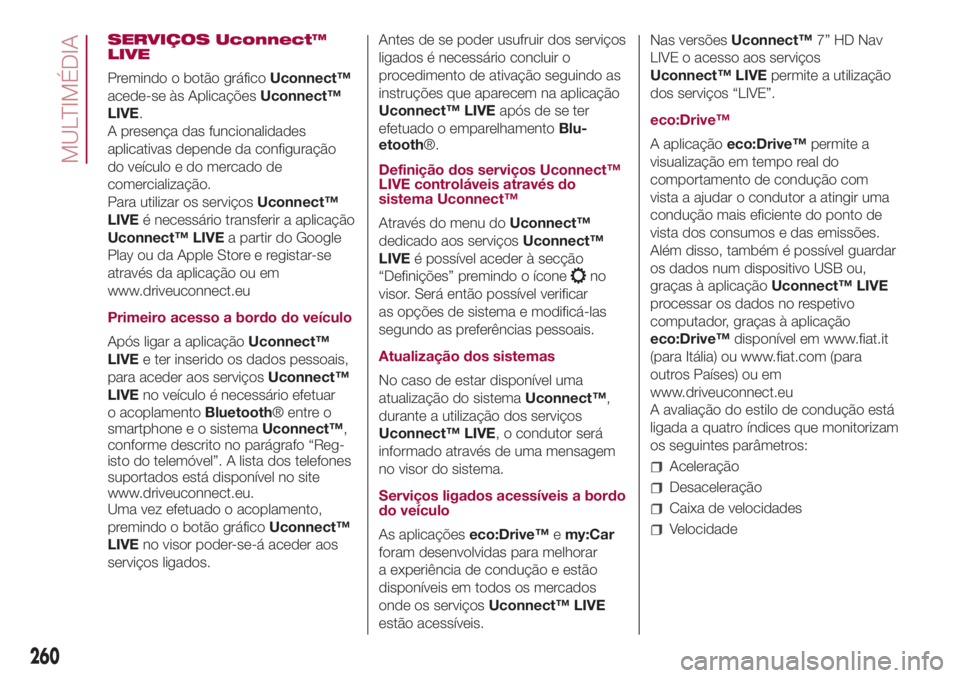
SERVIÇOS Uconnect™
LIVE
Premindo o botão gráficoUconnect™
acede-se às AplicaçõesUconnect™
LIVE.
A presença das funcionalidades
aplicativas depende da configuração
do veículo e do mercado de
comercialização.
Para utilizar os serviçosUconnect™
LIVEé necessário transferir a aplicação
Uconnect™ LIVEa partir do Google
Play ou da Apple Store e registar-se
através da aplicação ou em
www.driveuconnect.eu
Primeiro acesso a bordo do veículo
Após ligar a aplicaçãoUconnect™
LIVEe ter inserido os dados pessoais,
para aceder aos serviçosUconnect™
LIVEno veículo é necessário efetuar
o acoplamentoBluetooth® entre o
smartphone e o sistemaUconnect™,
conforme descrito no parágrafo “Reg-
isto do telemóvel”. A lista dos telefones
suportados está disponível no site
www.driveuconnect.eu.
Uma vez efetuado o acoplamento,
premindo o botão gráficoUconnect™
LIVEno visor poder-se-á aceder aos
serviços ligados.Antes de se poder usufruir dos serviços
ligados é necessário concluir o
procedimento de ativação seguindo as
instruções que aparecem na aplicação
Uconnect™ LIVEapós de se ter
efetuado o emparelhamentoBlu-
etooth®.
Definição dos serviços Uconnect™
LIVE controláveis através do
sistema Uconnect™
Através do menu doUconnect™
dedicado aos serviçosUconnect™
LIVEé possível aceder à secção
“Definições” premindo o ícone
no
visor. Será então possível verificar
as opções de sistema e modificá-las
segundo as preferências pessoais.
Atualização dos sistemas
No caso de estar disponível uma
atualização do sistemaUconnect™,
durante a utilização dos serviços
Uconnect™ LIVE, o condutor será
informado através de uma mensagem
no visor do sistema.
Serviços ligados acessíveis a bordo
do veículo
As aplicaçõeseco:Drive™emy:Car
foram desenvolvidas para melhorar
a experiência de condução e estão
disponíveis em todos os mercados
onde os serviçosUconnect™ LIVE
estão acessíveis.Nas versõesUconnect™7” HD Nav
LIVE o acesso aos serviços
Uconnect™ LIVEpermite a utilização
dos serviços “LIVE”.
eco:Drive™
A aplicaçãoeco:Drive™permite a
visualização em tempo real do
comportamento de condução com
vista a ajudar o condutor a atingir uma
condução mais eficiente do ponto de
vista dos consumos e das emissões.
Além disso, também é possível guardar
os dados num dispositivo USB ou,
graças à aplicaçãoUconnect™ LIVE
processar os dados no respetivo
computador, graças à aplicação
eco:Drive™disponível em www.fiat.it
(para Itália) ou www.fiat.com (para
outros Países) ou em
www.driveuconnect.eu
A avaliação do estilo de condução está
ligada a quatro índices que monitorizam
os seguintes parâmetros:
Aceleração
Desaceleração
Caixa de velocidades
Velocidade
260
MULTIMÉDIA
Page 264 of 284
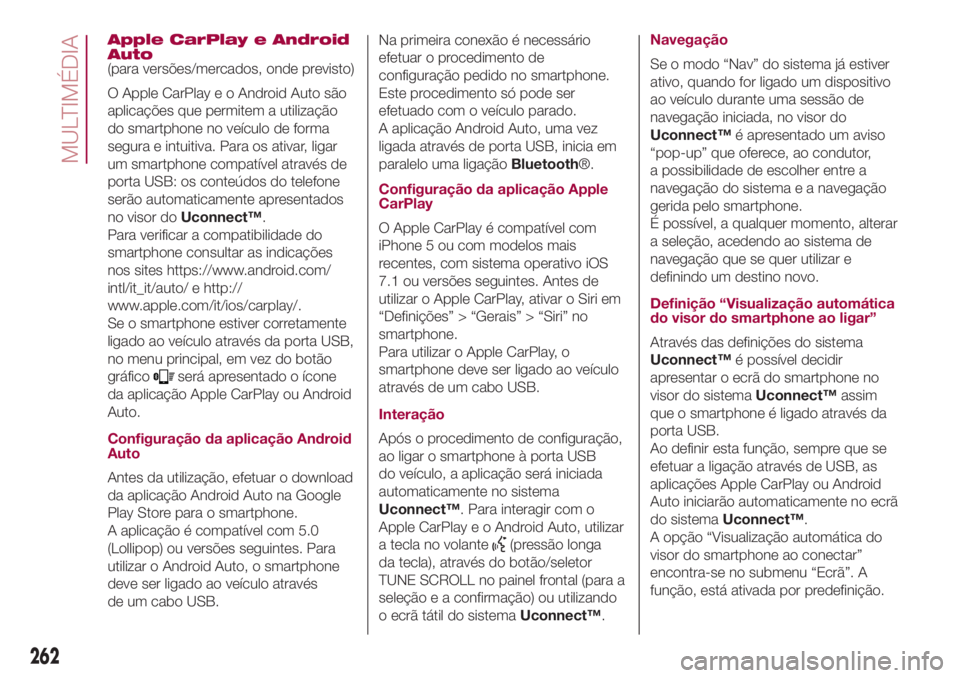
Apple CarPlay e Android
Auto
(para versões/mercados, onde previsto)
O Apple CarPlay e o Android Auto são
aplicações que permitem a utilização
do smartphone no veículo de forma
segura e intuitiva. Para os ativar, ligar
um smartphone compatível através de
porta USB: os conteúdos do telefone
serão automaticamente apresentados
no visor doUconnect™.
Para verificar a compatibilidade do
smartphone consultar as indicações
nos sites https://www.android.com/
intl/it_it/auto/ e http://
www.apple.com/it/ios/carplay/.
Se o smartphone estiver corretamente
ligado ao veículo através da porta USB,
no menu principal, em vez do botão
gráfico
será apresentado o ícone
da aplicação Apple CarPlay ou Android
Auto.
Configuração da aplicação Android
Auto
Antes da utilização, efetuar o download
da aplicação Android Auto na Google
Play Store para o smartphone.
A aplicação é compatível com 5.0
(Lollipop) ou versões seguintes. Para
utilizar o Android Auto, o smartphone
deve ser ligado ao veículo através
de um cabo USB.Na primeira conexão é necessário
efetuar o procedimento de
configuração pedido no smartphone.
Este procedimento só pode ser
efetuado com o veículo parado.
A aplicação Android Auto, uma vez
ligada através de porta USB, inicia em
paralelo uma ligaçãoBluetooth®.
Configuração da aplicação Apple
CarPlay
O Apple CarPlay é compatível com
iPhone 5 ou com modelos mais
recentes, com sistema operativo iOS
7.1 ou versões seguintes. Antes de
utilizar o Apple CarPlay, ativar o Siri em
“Definições” > “Gerais” > “Siri” no
smartphone.
Para utilizar o Apple CarPlay, o
smartphone deve ser ligado ao veículo
através de um cabo USB.
Interação
Após o procedimento de configuração,
ao ligar o smartphone à porta USB
do veículo, a aplicação será iniciada
automaticamente no sistema
Uconnect™. Para interagir com o
Apple CarPlay e o Android Auto, utilizar
a tecla no volante
(pressão longa
da tecla), através do botão/seletor
TUNE SCROLL no painel frontal (para a
seleção e a confirmação) ou utilizando
o ecrã tátil do sistemaUconnect™.Navegação
Se o modo “Nav” do sistema já estiver
ativo, quando for ligado um dispositivo
ao veículo durante uma sessão de
navegação iniciada, no visor do
Uconnect™é apresentado um aviso
“pop-up” que oferece, ao condutor,
a possibilidade de escolher entre a
navegação do sistema e a navegação
gerida pelo smartphone.
É possível, a qualquer momento, alterar
a seleção, acedendo ao sistema de
navegação que se quer utilizar e
definindo um destino novo.
Definição “Visualização automática
do visor do smartphone ao ligar”
Através das definições do sistema
Uconnect™é possível decidir
apresentar o ecrã do smartphone no
visor do sistemaUconnect™assim
que o smartphone é ligado através da
porta USB.
Ao definir esta função, sempre que se
efetuar a ligação através de USB, as
aplicações Apple CarPlay ou Android
Auto iniciarão automaticamente no ecrã
do sistemaUconnect™.
A opção “Visualização automática do
visor do smartphone ao conectar”
encontra-se no submenu “Ecrã”. A
função, está ativada por predefinição.
262
MULTIMÉDIA
Page 265 of 284
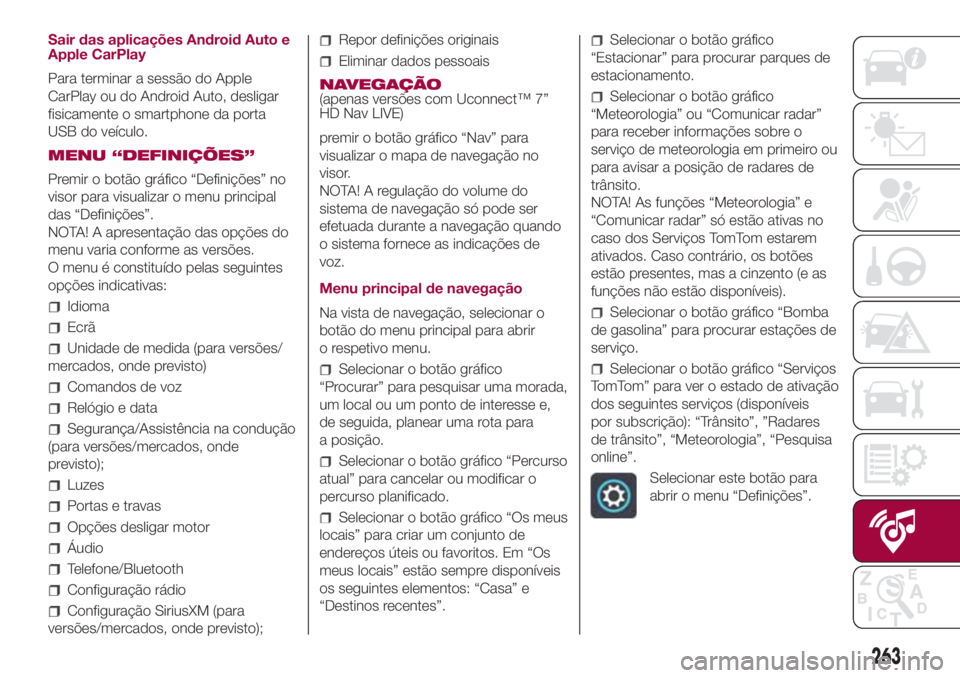
Sair das aplicações Android Auto e
Apple CarPlay
Para terminar a sessão do Apple
CarPlay ou do Android Auto, desligar
fisicamente o smartphone da porta
USB do veículo.
MENU “DEFINIÇÕES”
Premir o botão gráfico “Definições” no
visor para visualizar o menu principal
das “Definições”.
NOTA! A apresentação das opções do
menu varia conforme as versões.
O menu é constituído pelas seguintes
opções indicativas:
Idioma
Ecrã
Unidade de medida (para versões/
mercados, onde previsto)
Comandos de voz
Relógio e data
Segurança/Assistência na condução
(para versões/mercados, onde
previsto);
Luzes
Portas e travas
Opções desligar motor
Áudio
Telefone/Bluetooth
Configuração rádio
Configuração SiriusXM (para
versões/mercados, onde previsto);
Repor definições originais
Eliminar dados pessoais
NAVEGAÇÃO
(apenas versões com Uconnect™ 7”
HD Nav LIVE)
premir o botão gráfico “Nav” para
visualizar o mapa de navegação no
visor.
NOTA! A regulação do volume do
sistema de navegação só pode ser
efetuada durante a navegação quando
o sistema fornece as indicações de
voz.
Menu principal de navegação
Na vista de navegação, selecionar o
botão do menu principal para abrir
o respetivo menu.
Selecionar o botão gráfico
“Procurar” para pesquisar uma morada,
um local ou um ponto de interesse e,
de seguida, planear uma rota para
a posição.
Selecionar o botão gráfico “Percurso
atual” para cancelar ou modificar o
percurso planificado.
Selecionar o botão gráfico “Os meus
locais” para criar um conjunto de
endereços úteis ou favoritos. Em “Os
meus locais” estão sempre disponíveis
os seguintes elementos: “Casa” e
“Destinos recentes”.
Selecionar o botão gráfico
“Estacionar” para procurar parques de
estacionamento.
Selecionar o botão gráfico
“Meteorologia” ou “Comunicar radar”
para receber informações sobre o
serviço de meteorologia em primeiro ou
para avisar a posição de radares de
trânsito.
NOTA! As funções “Meteorologia” e
“Comunicar radar” só estão ativas no
caso dos Serviços TomTom estarem
ativados. Caso contrário, os botões
estão presentes, mas a cinzento (e as
funções não estão disponíveis).
Selecionar o botão gráfico “Bomba
de gasolina” para procurar estações de
serviço.
Selecionar o botão gráfico “Serviços
TomTom” para ver o estado de ativação
dos seguintes serviços (disponíveis
por subscrição): “Trânsito”, ”Radares
de trânsito”, “Meteorologia”, “Pesquisa
online”.
Selecionar este botão para
abrir o menu “Definições”.
263